- Συγγραφέας Abigail Brown [email protected].
- Public 2024-01-07 19:02.
- Τελευταία τροποποίηση 2025-01-24 12:06.
Πραγματοποιείτε τζαμάρισμα σε μερικά από τα αγαπημένα σας τραγούδια στο Spotify όταν η μουσική σταματά και εμφανίζεται ένα σφάλμα όπως "Το Spotify δεν μπορεί να παίξει το τρέχον τραγούδι ή "Το Spotify δεν μπορεί να το παίξει αυτήν τη στιγμή". Είναι απογοητευτικό, αλλά υπάρχουν διάφοροι τρόποι για να επιλύσετε αυτό το πρόβλημα. Αυτός ο οδηγός αντιμετώπισης προβλημάτων καλύπτει το Spotify στον υπολογιστή, την εφαρμογή Spotify για κινητά και την εφαρμογή ιστού Spotify.
Γιατί το Spotify έχει σφάλματα αναπαραγωγής τραγουδιού
Υπάρχουν διάφορες αιτίες για αυτά τα σφάλματα, που κυμαίνονται από ένα πρόβλημα με την ίδια την εφαρμογή έως προβλήματα που μπορεί να αντιμετωπίζει ο υπολογιστής ή η κινητή συσκευή σας. Ως αποτέλεσμα, υπάρχουν διαφορετικές ενέργειες για τη διόρθωση σφαλμάτων κατά την αναπαραγωγή τραγουδιού, ανάλογα με το αν λαμβάνετε το σφάλμα με το Spotify στον υπολογιστή, στην εφαρμογή για κινητά ή στην εφαρμογή web Spotify.
Το πρώτο πράγμα που πρέπει να δοκιμάσετε είναι μια απλή επανεκκίνηση του Spotify και μετά προχωρήστε σε άλλες ενέργειες εάν αυτό δεν λύσει το πρόβλημα.
Επανεκκίνηση Spotify
Η εφαρμογή Spotify ενδέχεται να έχει παγώσει ή να έχει τυχαία βλάβη. Η πιο γρήγορη λύση που μπορείτε να δοκιμάσετε είναι να κλείσετε και μετά να ανοίξετε ξανά το Spotify.
Εάν χρησιμοποιείτε το Spotify στην επιφάνεια εργασίας, επιλέξτε Αρχείο > Κλείστε το Spotify.
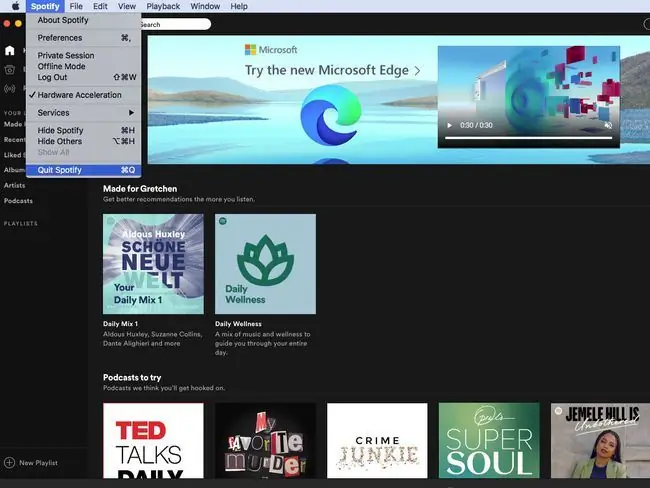
Στην εφαρμογή Spotify για κινητά, κλείστε και ανοίξτε ξανά την εφαρμογή. Εάν χρησιμοποιείτε την εφαρμογή ιστού Spotify, κλείστε και ανοίξτε ξανά το πρόγραμμα περιήγησής σας.
Αποσυνδεθείτε από την εφαρμογή και, στη συνέχεια, συνδεθείτε ξανά
Εάν το κλείσιμο από το Spotify δεν λειτουργεί, δοκιμάστε να αποσυνδεθείτε από την εφαρμογή και μετά να συνδεθείτε ξανά.
Εάν χρησιμοποιείτε το Spotify στην επιφάνεια εργασίας, επιλέξτε το αναπτυσσόμενο βέλος δίπλα στο όνομά σας επάνω δεξιά και, στη συνέχεια, επιλέξτε Αποσύνδεση. Αφού αποσυνδεθείτε, συνδεθείτε ξανά και δείτε εάν αυτό λύνει το πρόβλημα.
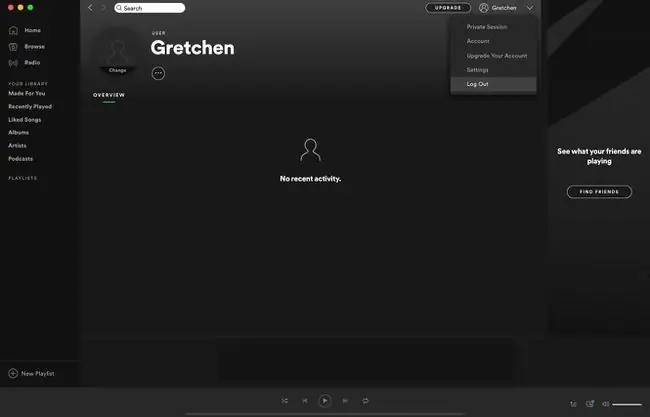
Στην εφαρμογή Spotify για κινητά, επιλέξτε Ρυθμίσεις (εικονίδιο με το γρανάζι), πατήστε το προφίλ και, στη συνέχεια, κάντε κύλιση προς τα κάτω και πατήστεΑποσύνδεση . Συνδεθείτε ξανά για να δείτε αν αυτό λύνει το πρόβλημα.
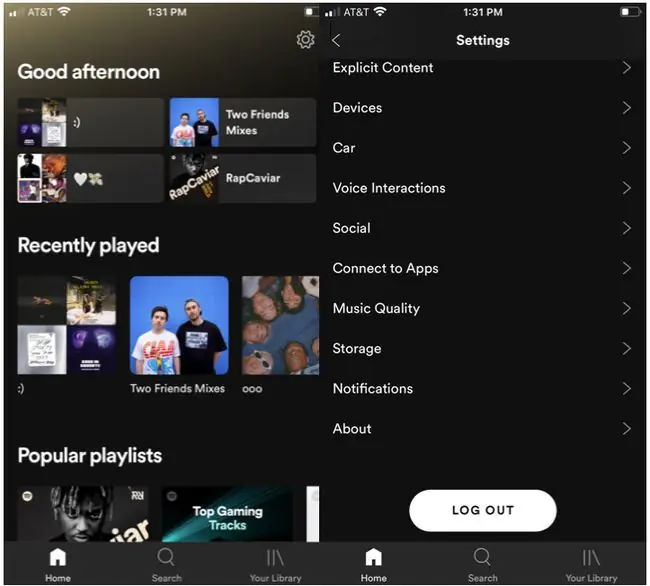
Στην εφαρμογή ιστού Spotify, επιλέξτε το προφίλ και, στη συνέχεια, επιλέξτε Αποσύνδεση. Συνδεθείτε ξανά για να δείτε αν αυτό λύνει το πρόβλημα.
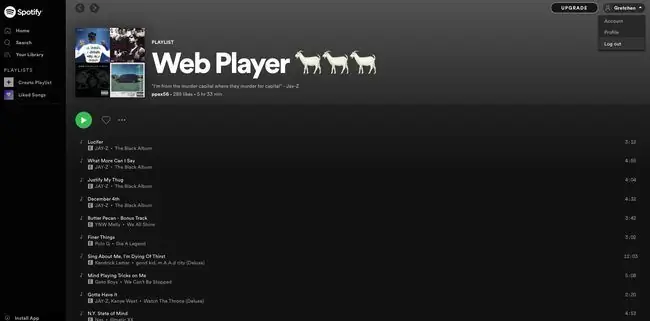
Κατώτατη γραμμή
Εάν λαμβάνετε ένα σφάλμα κατά την αναπαραγωγή τραγουδιού χρησιμοποιώντας το Spotify στον υπολογιστή ή την εφαρμογή web Spotify, δοκιμάστε να επανεκκινήσετε τον υπολογιστή σας. Η επανεκκίνηση μπορεί να ξεκαθαρίσει τα υποκείμενα ζητήματα με το λειτουργικό σας σύστημα που επηρεάζουν το Spotify και να δώσει στην εφαρμογή μουσικής ένα νέο περιβάλλον.
Είναι η εφαρμογή ενημερωμένη;
Εάν η εφαρμογή Spotify χρειάζεται ενημέρωση, ενδέχεται να αντιμετωπίσετε περίεργα σφάλματα και σφάλματα. Για μη αυτόματη ενημέρωση του Spotify:
Ενημέρωση της εφαρμογής Spotify Desktop
- Ανοίξτε την εφαρμογή Spotify για υπολογιστές.
- Επιλέξτε Spotify > Σχετικά με το Spotify από την επάνω γραμμή μενού.
-
Το
Spotify θα σας ενημερώσει ποια είναι η τρέχουσα έκδοση και εάν υπάρχει διαθέσιμη ενημέρωση. Επιλέξτε Ενημέρωση τώρα εάν υπάρχει διαθέσιμη ενημέρωση.
-
Θα δείτε ένα μήνυμα ότι το Spotify ενημερώθηκε με επιτυχία και ότι πρέπει να κάνετε επανεκκίνηση για να εγκαταστήσετε ξανά τη νέα έκδοση. Επιλέξτε Κλείσιμο και μετά επανεκκινήστε τον υπολογιστή σας.

Image
Ενημέρωση της εφαρμογής Spotify για κινητά
Για να ρυθμίσετε τις αυτόματες ενημερώσεις σε μια συσκευή iOS, πατήστε iTunes & App Store, και ενεργοποιήστε το Updates. Σε μια συσκευή Android, ανοίξτε το Google Play Store. Χρησιμοποιήστε τη γραμμή αναζήτησης για να βρείτε το Spotify. Πατήστε τις τρεις κάθετες κουκκίδες επάνω δεξιά και επιλέξτε Auto-update
Εάν δεν έχετε ενεργοποιήσει τις αυτόματες ενημερώσεις, ενημερώστε μη αυτόματα την εφαρμογή Spotify για κινητά.
-
Σε συσκευή iOS, ανοίξτε την εφαρμογή App Store.
Σε μια συσκευή Android, ανοίξτε το Google Play Store, χρησιμοποιήστε τη γραμμή αναζήτησης για να βρείτε το Spotify και πατήστε UPDATE.
- Πατήστε Updates κάτω δεξιά.
-
Βρείτε το Spotify και πατήστε Update.
Εάν δεν είναι ορατή η επιλογή ενημέρωσης, η εφαρμογή σας χρησιμοποιεί την πιο πρόσφατη έκδοση.
Απενεργοποίηση ροής υψηλής ποιότητας
Μπορεί να αντιμετωπίσετε σφάλματα και προβλήματα εάν αλλάξατε το επίπεδο συνδρομής σας από λογαριασμό Premium σε δωρεάν λογαριασμό που υποστηρίζεται από διαφημίσεις, αλλά δεν αλλάξατε την επιλογή ροής μουσικής υψηλής ποιότητας. Η αναπαραγωγή υψηλής ποιότητας είναι διαθέσιμη μόνο σε χρήστες Premium.
Δεν υπάρχει επιλογή προσαρμογής της ποιότητας μουσικής εάν χρησιμοποιείτε τη δωρεάν εφαρμογή ιστού Spotify.
Προσαρμογή ποιότητας μουσικής με το Spotify στην επιφάνεια εργασίας
- Ανοίξτε το Spotify στην επιφάνεια εργασίας και επιλέξτε το αναπτυσσόμενο βέλος στην κορυφή ακριβώς δίπλα στο όνομά σας.
- Επιλέξτε Ρυθμίσεις.
-
Κάτω από Μουσική Ποιότητα, επιλέξτε Αυτόματο ή χαμηλώστε την ποιότητα σε κάτι λιγότερο από Πολύ υψηλή.

Image
Προσαρμογή ποιότητας μουσικής στην εφαρμογή Spotify για κινητά
- Ανοίξτε το Spotify και πατήστε Ρυθμίσεις (εικονίδιο με γρανάζι).
- Πατήστε Μουσική Ποιότητα.
-
Επιλέξτε Automatic ή μειώστε την ποιότητα σε κάτι λιγότερο από Πολύ υψηλό.

Image Βεβαιωθείτε ότι δεν προσπαθείτε να ακούσετε το Spotify σε λειτουργία εκτός σύνδεσης, η οποία είναι διαθέσιμη μόνο για πελάτες Premium. Αυτό μπορεί επίσης να προκαλέσει σφάλματα κατά την αναπαραγωγή τραγουδιών.
Δεν έχετε χώρο στη συσκευή σας;
Εάν είστε πελάτης Premium και έχετε επιλέξει να χρησιμοποιήσετε τη λειτουργία εκτός σύνδεσης, ενδέχεται να έχετε εξαντλήσει τον αποθηκευτικό χώρο στη συσκευή σας. Το Spotify συνιστά να έχετε τουλάχιστον 1 GB δωρεάν για λήψεις.
Καταργήστε τα ληφθέντα αρχεία από το Spotify στην επιφάνεια εργασίας μεταβαίνοντας στις Ρυθμίσεις > Τοπικά Αρχεία και απενεργοποιώντας το Εμφάνιση τοπικών Αρχεία.
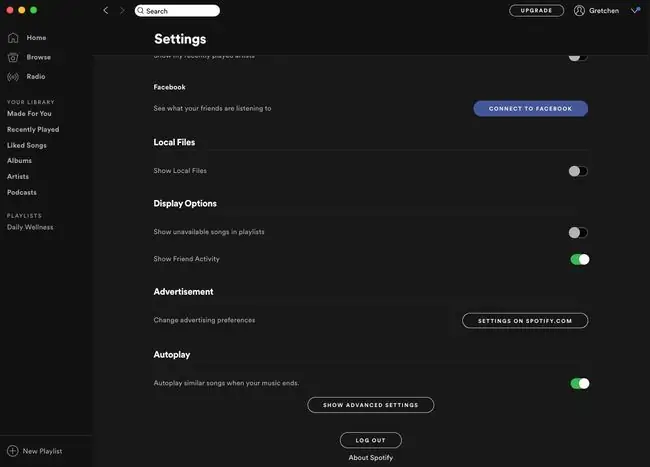
Σε φορητή συσκευή, δοκιμάστε να εκκαθαρίσετε χώρο στον εσωτερικό χώρο αποθήκευσης ή μεταβείτε στο Ρυθμίσεις > Storage και επιλέξτε Διαγραφή προσωρινής μνήμης…
Απενεργοποίηση Hardware Acceleration
Η χρήση της δυνατότητας επιτάχυνσης υλικού με το Spotify στην επιφάνεια εργασίας βοηθά το ασθενέστερο υλικό στον υπολογιστή σας. Ωστόσο, η εναλλαγή σε αυτήν τη ρύθμιση μπορεί να δημιουργήσει μια κακή εμπειρία ακρόασης προκαλώντας την παράλειψη, την καθυστέρηση ή τη μη αναπαραγωγή των τραγουδιών.
Η απενεργοποίηση αυτής της λειτουργίας ενδέχεται να επιλύσει σφάλματα κατά την αναπαραγωγή τραγουδιών.
- Ανοίξτε το Spotify στην επιφάνεια εργασίας και επιλέξτε το αναπτυσσόμενο βέλος στην κορυφή ακριβώς δίπλα στο όνομά σας.
- Επιλέξτε Ρυθμίσεις.
-
Κάντε κύλιση προς τα κάτω και επιλέξτε Εμφάνιση σύνθετων ρυθμίσεων.

Image - Κάτω από Συμβατότητα, απενεργοποιήστε την επιτάχυνση υλικού.
- Επανεκκινήστε την εφαρμογή Spotify για να δείτε αν αυτό έλυσε το πρόβλημα.
Ενεργοποίηση ή απενεργοποίηση Crossfading
Το Crossfading μπορεί να προσφέρει μια πιο ευχάριστη μετάβαση μεταξύ των τραγουδιών, αλλά εάν αντιμετωπίζετε σφάλματα κατά την αναπαραγωγή τραγουδιών με το Spotify στην επιφάνεια εργασίας, δοκιμάστε να ενεργοποιήσετε ή να απενεργοποιήσετε αυτήν τη λειτουργία.
- Ανοίξτε το Spotify στην επιφάνεια εργασίας και επιλέξτε το αναπτυσσόμενο βέλος στην κορυφή ακριβώς δίπλα στο όνομά σας.
- Επιλέξτε Ρυθμίσεις.
- Κάντε κύλιση προς τα κάτω και επιλέξτε Εμφάνιση σύνθετων ρυθμίσεων.
- Στην ενότητα Αναπαραγωγή, ενεργοποιήστε ή απενεργοποιήστε το Τραγούδια διασταυρώσεως. Εάν το ενεργοποιείτε, ορίστε την ώρα σε μηδέν (0) δευτερόλεπτα.
- Επανεκκινήστε το Spotify και δείτε αν αυτό έλυσε το πρόβλημα.
Αποσύρθηκε το τραγούδι από μια λίστα αναπαραγωγής;
Το τραγούδι μπορεί να έχει αποσυρθεί από τη λίστα αναπαραγωγής. Αυτό το ζήτημα προκύπτει εάν έχετε τοπική λήψη μιας λίστας αναπαραγωγής και δεν συγχρονίζεται σωστά όταν ένα τραγούδι έχει αφαιρεθεί από τη βάση δεδομένων Spotify.
Για να δείτε εάν το τραγούδι που παίζει λάθος έχει τραβήξει, βάλτε το Spotify να εμφανίζει μη διαθέσιμα τραγούδια.
- Ανοίξτε το Spotify στην επιφάνεια εργασίας και επιλέξτε το αναπτυσσόμενο βέλος στην κορυφή ακριβώς δίπλα στο όνομά σας.
- Επιλέξτε Ρυθμίσεις.
- Μεταβείτε στις Επιλογές εμφάνισης και, στη συνέχεια, κάντε εναλλαγή Εμφάνιση μη διαθέσιμων τραγουδιών στις λίστες αναπαραγωγής. Εάν το τραγούδι έχει αφαιρεθεί, επανασυγχρονίστε τα τοπικά σας αρχεία, ώστε να διαγραφεί το τραγούδι που καταργήθηκε πρόσφατα.
Επανεγκατάσταση Spotify
Η απεγκατάσταση και, στη συνέχεια, επανεγκατάσταση του Spotify θα αφαιρέσει τυχόν κατεστραμμένα αρχεία που ενδέχεται να προκαλέσουν σφάλματα. Θα χρειαστεί να κατεβάσετε ξανά οποιαδήποτε μουσική και podcast που έχετε κατεβάσει μετά την επανεγκατάσταση της εφαρμογής.
Κατάργηση εγκατάστασης και επανεγκατάσταση του Spotify σε Mac
- Κλείστε το Spotify.
- Άνοιγμα Finder.
- Επιλέξτε Μετάβαση στο μενού στην κορυφή, μετά κρατήστε πατημένο το πλήκτρο Option και επιλέξτε Βιβλιοθήκη.
-
Ανοίξτε Caches και διαγράψτε τον φάκελο com.spotify. Client.

Image - Επιλέξτε το πίσω βέλος.
-
Ανοίξτε Application Support και διαγράψτε το φάκελο Spotify.

Image - Άνοιγμα Finder ξανά.
- Μεταβείτε στο Applications στο μενού της πλευρικής γραμμής.
- Βρείτε την εφαρμογή Spotify και σύρετέ την στον Κάδο απορριμμάτων. Empty Trash για να διαγράψετε την εφαρμογή.
- Λήψη και επανεγκατάσταση του Spotify.
Κατάργηση εγκατάστασης και επανεγκατάσταση του Spotify σε υπολογιστή με Windows
- Κλείσιμο Spotify.
- Μεταβείτε στον Πίνακας Ελέγχου.
- Επιλέξτε Προγράμματα και δυνατότητες.
- Επιλέξτε Spotify στη λίστα και επιλέξτε Κατάργηση εγκατάστασης.
- Ακολουθήστε τις οδηγίες στην οθόνη για να ολοκληρώσετε την απεγκατάσταση.
-
Λήψη και εγκατάσταση του Spotify.
Εάν χρησιμοποιείτε Windows 10, βγείτε από το Spotify και επιλέξτε το κουμπί Έναρξη και, στη συνέχεια, Ρυθμίσεις. Επιλέξτε Εφαρμογές > Spotify και, στη συνέχεια, επιλέξτε Κατάργηση εγκατάστασης. Λήψη και εγκατάσταση του Spotify από το Microsoft Store.
Κατάργηση εγκατάστασης και επανεγκατάσταση του Spotify σε συσκευή iOS
- Πατήστε παρατεταμένα το εικονίδιο της εφαρμογής Spotify.
- Πατήστε Διαγραφή εφαρμογής και μετά Διαγραφή.
- Μεταβείτε στο App Store και εγκαταστήστε την εφαρμογή Spotify.
Κατάργηση εγκατάστασης και επανεγκατάσταση του Spotify σε συσκευή Android (6.0 και νεότερη έκδοση)
- Μεταβείτε στις Ρυθμίσεις του τηλεφώνου σας.
- Επιλέξτε Εφαρμογές.
- Βρείτε Spotify στη λίστα των εφαρμογών σας και πατήστε το.
- Για καθαρή επανεγκατάσταση, πατήστε Storage και, στη συνέχεια, Εκκαθάριση δεδομένων.
- Πατήστε Κατάργηση εγκατάστασης.
- Μεταβείτε στο Google Play και εγκαταστήστε την εφαρμογή Spotify.
Ήρθε η ώρα τα νέα ακουστικά να βελτιώσουν αυτόν τον συνολικό μουσικό ήχο; Μας αρέσουν και οι μελωδίες μας και έχουμε μερικές προτάσεις για εσάς.






